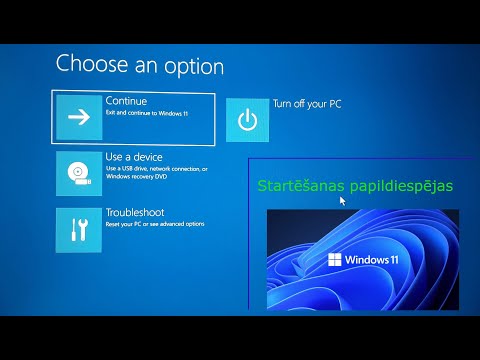
Saturs
Viena no izplatītākajām kameru problēmām Samsung ierīcēs ir neskaidru fotoattēlu iegūšana. Parasti šī problēma notiek ar iesācēju lietotājiem, kas joprojām pierod pie pareizas fotografēšanas. Tomēr, ja jūs zināt, kā iestatīt fokusu uz fotoattēliem, bet rezultāts joprojām ir neskaidrs, to var izraisīt ierīces problēma. Šī problēmu novēršanas rokasgrāmata palīdzēs jums veikt darbības, lai risinātu šo problēmu.
Problēmu novēršana Samsung ar neskaidru kameru
Kameras problēmas var būt nomākta, bet parasti tās ir viegli novērst. Lielāko daļu laika cēlonis ir nepareiza lietotnes vai programmatūras kļūme, tāpēc risinājumi parasti ir lietotāja rīcībā. Tālāk ir norādītas problēmu novēršanas darbības, kuras varat izmēģināt, ja jums ir grūti ar savu Samsung kameru.
- Iepazīstieties, kā koncentrēties.
Samsung tālruņi un planšetdatori, pat ne premium klases vienības, ir aprīkoti ar labu kameru. Viss, kas jums jādara, ir vienkārši nospiest slēdža pogu, lai uzņemtu fotoattēlus. Tātad, ja vien jūs nemēģināt manuāli pielāgot fokusu (izmantojot Pro funkciju lietotnē Camera), nevajadzētu būt nekādām fokusēšanas problēmām.
Daži Samsung tālruņi var ļaut pielāgot fokusu, pieskaroties ekrānam vai sekojot norādēm. Piemēram, Samsung Galaxy ierīču Live Focus funkcija var likt jums atrasties vismaz 3 pēdu attālumā no objekta, lai uzņemtu pienācīgu fokusu. Šo padomu ievērošana var atvieglot jūsu dzīvi, ja neesat pazīstams, kā pareizi iestatīt fokusu fotoattēlos.
Ja automātisko funkciju izmantošanas laikā jūsu fotoattēli joprojām nav fokusēti, to var izraisīt programmatūras kļūda. Dažos ļoti retos gadījumos pie vainas var būt bojāta aparatūra.
Lai uzzinātu, kur atrodas problēma, turpiniet problēmu novēršanu, izmantojot tālāk sniegtos pievienotos risinājumus. Šie uzlabojumi var ietvert arī zināmu kļūdu labojumus. Ja joprojām rodas problēma ar kameru, pārliecinieties, vai esat instalējis visu lietotņu atjauninājumus. Trešo pušu lietotnes varat atjaunināt, dodoties uz Play veikalu.
Šie uzlabojumi var ietvert arī zināmu kļūdu labojumus. Ja joprojām rodas problēma ar kameru, pārliecinieties, vai esat instalējis visu lietotņu atjauninājumus. Trešo pušu lietotnes varat atjaunināt, dodoties uz Play veikalu.
Noklusējuma Samsung lietotnēm, tostarp lietotnei Camera, varat vai nu doties uz Galaxy Store lietotni, lai iegūtu atjauninājumus, vai arī pārbaudīt lietotnes iestatījumu izvēlni. Piemēram, lai atjauninātu Samsung kameras lietotni, varat doties uz to Iestatījumi> Par kameru.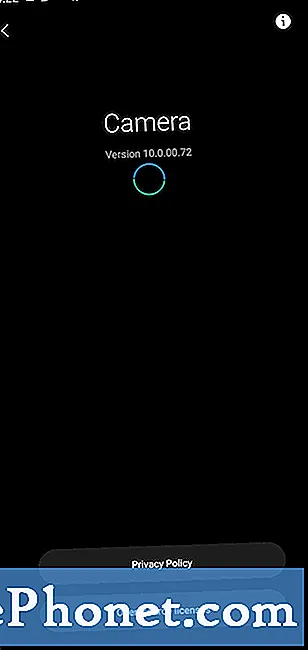 Varat manuāli pārbaudīt atjauninājumus, dodoties uz sadaļu Iestatījumi> Programmatūras atjaunināšana> Lejupielādēt un instalēt.
Varat manuāli pārbaudīt atjauninājumus, dodoties uz sadaļu Iestatījumi> Programmatūras atjaunināšana> Lejupielādēt un instalēt. 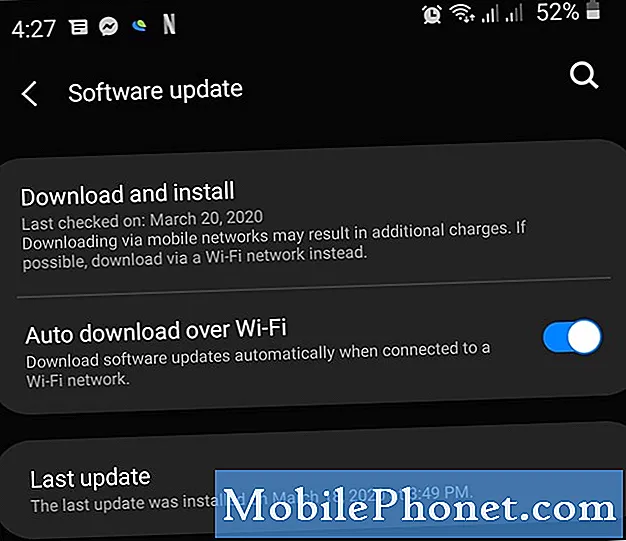 Tas neizdzēsīs nekādus personas datus, lai jūs to varētu darīt droši, neuztraucoties par failu dublēšanu.
Tas neizdzēsīs nekādus personas datus, lai jūs to varētu darīt droši, neuztraucoties par failu dublēšanu. 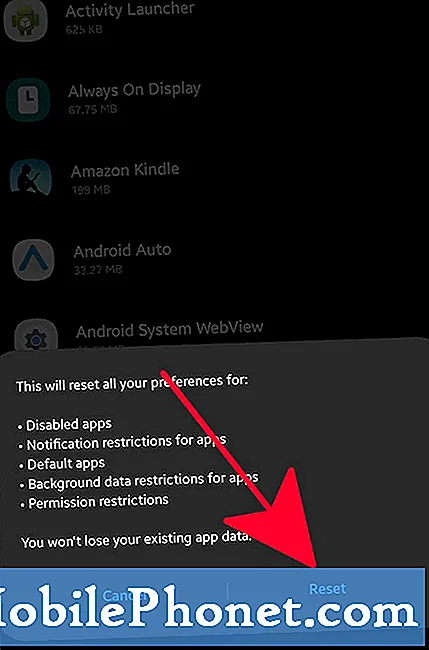 Notīrot lietotnes kešatmiņu, tiek atbrīvoti no pagaidu failiem, kas saistīti tikai ar šo lietotni. Tas var darboties, ja kameras lietotnes kešatmiņa ietekmē veiktspēju vai funkcijas. Lietotnes kešatmiņa laika gaitā tiek atjaunota, tāpēc pašreizējās kešatmiņas dzēšana ir droša. Dzēšot kameras kešatmiņu, jūs nezaudēsit nevienu savu fotoattēlu vai videoklipu.
Notīrot lietotnes kešatmiņu, tiek atbrīvoti no pagaidu failiem, kas saistīti tikai ar šo lietotni. Tas var darboties, ja kameras lietotnes kešatmiņa ietekmē veiktspēju vai funkcijas. Lietotnes kešatmiņa laika gaitā tiek atjaunota, tāpēc pašreizējās kešatmiņas dzēšana ir droša. Dzēšot kameras kešatmiņu, jūs nezaudēsit nevienu savu fotoattēlu vai videoklipu.
Lietotnes datu dzēšana ir daudz radikālāka, jo tā pamatā atjauno lietotnes rūpnīcas noklusējumus. Visi laika gaitā saņemtie lietotnes atjauninājumi tiks izdzēsti, tāpēc pēc tam noteikti pārbaudiet, vai kameras lietotnei nav atjauninājumu.
Šajā ziņā uzziniet, kā notīrīt lietotnes kešatmiņu un datus.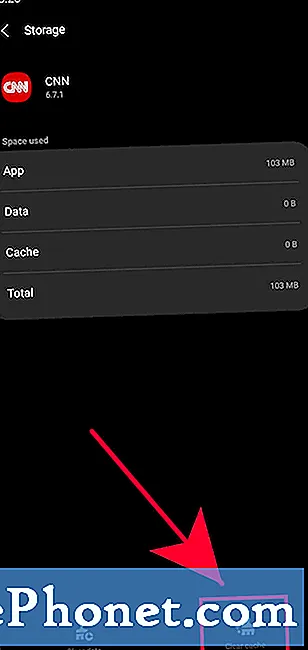 Pēc rūpnīcas atiestatīšanas jūsu personīgie dati tiks izdzēsti, tāpēc pirms to veikšanas noteikti izveidojiet dublējumu. Varat izveidot dublējumu, izmantojot Smart Switch, Samsung Cloud vai Google Cloud.
Pēc rūpnīcas atiestatīšanas jūsu personīgie dati tiks izdzēsti, tāpēc pirms to veikšanas noteikti izveidojiet dublējumu. Varat izveidot dublējumu, izmantojot Smart Switch, Samsung Cloud vai Google Cloud. 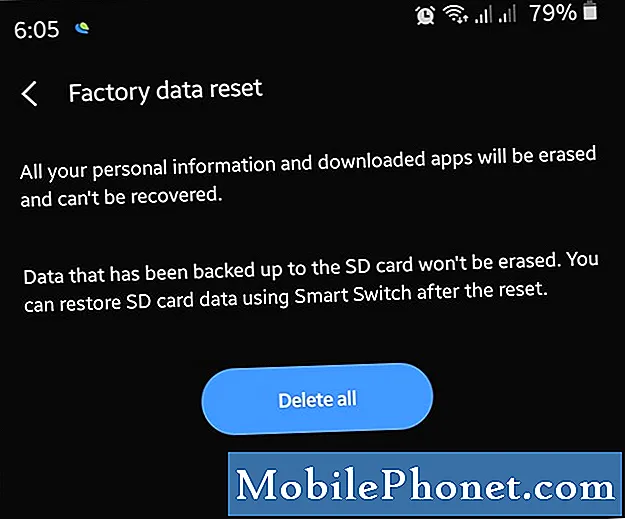
- Veiciet ierīces remontu.
Retos gadījumos, kad Samsung kamera joprojām ir neskaidra vai ar defektiem, pat pēc rūpnīcas atiestatīšanas, jums vajadzētu apsvērt iespēju saņemt palīdzību no pašas Samsung. Lai to izdarītu, jums jānosūta tālrunis uz viņu apkalpošanas centru. Varat vai nu apmeklēt vietējo Samsung veikalu vai servisa centru, vai nosūtīt viņiem tālruni pa pastu.

Ieteiktie lasījumi:
- Kā novērst mobilos datus, kas nedarbojas Samsung (Android 10)
- Kā novērst Samsung darbību lēni (Android 10)
- Kā piespiest iziet no lietotnes Samsung (Android 10)
- Kā noņemt vīrusu Samsung ar drošo režīmu
Saņemiet palīdzību no mums
Vai jums ir problēmas ar tālruni? Sazinieties ar mums, izmantojot šo veidlapu. Mēs centīsimies palīdzēt. Mēs arī veidojam videoklipus tiem, kas vēlas izpildīt vizuālās instrukcijas. Apmeklējiet mūsu TheDroidGuy Youtube kanālu, lai iegūtu problēmu novēršanu.


